Pełne rozwiązanie „iPhone Voicemail nie działa”
Autorstwa: Nathan E. Malpass, ostatnia aktualizacja: 26 sierpnia 2019 r
Poczta głosowa iPhone'a nie działa na Twoim urządzeniu? „Tydzień temu mój przyjaciel powiedział mi, że nie może zostawić mi poczty głosowej, kiedy próbuje do mnie zadzwonić. Odrzuciłem to jako tymczasową usterkę na moim iPhonie, a wczoraj moja siostra powiedziała mi to samo. Ona też nie mogła nagrać dla mnie poczty głosowej. Jak mogę to naprawić? Nie chcę przegapić żadnej poczty głosowej! ”
Dzięki wizualnej poczcie głosowej Apple możesz zobaczyć wszystkie swoje wiadomości bez konieczności wybierania określonego numeru. Możesz zarządzać, usuwać, a nawet udostępniać swoje wiadomości głosowe w jednym miejscu. Jednak wielu użytkowników iPhone'a zgłasza problemy z wizualną pocztą głosową po aktualizacji urządzenia.
Gdy poczta głosowa nie działa tak, jak powinna, istnieją różne rzeczy, które mogą pójść nie tak. Możesz otrzymywać duplikaty wiadomości. Twoi znajomi i inni dzwoniący mogą nie być w stanie zostawić wiadomości. Po odebraniu wiadomości nie słyszysz żadnego powiadomienia.
Albo gorzej, nie możesz słuchać wiadomości poczty głosowej. Zanim nawet wymknie się spod kontroli i przegapisz ważne wiadomości głosowe, powinieneś rozwiązać problem, stat.

Część 1. Jak skonfigurować pocztę głosową iPhone'aCzęść 2. Jak naprawić iPhone Voicemail nie działaCzęść 3. Użyj FoneDog Toolkit, aby naprawić niedziałającą pocztę głosową iPhone'aPrzewodnik wideo: Napraw iPhone Voice Voice nie działa Część 4. Wniosek
Część 1. Jak skonfigurować pocztę głosową iPhone'a
Istnieją różne sposoby rozwiązania problemu. Ale najpierw upewnij się, że poczta głosowa jest poprawnie skonfigurowana na twoim iPhonie. Jeśli nie jest skonfigurowany we właściwy sposób, nie ma wątpliwości, dlaczego poczta głosowa nie działa. Postępuj zgodnie z naszym przewodnikiem krok po kroku poniżej, aby skonfiguruj pocztę głosową iPhone'a.
Na iPhonie uruchom aplikację Telefon i wybierz Poczta głosowa.
Stuknij Skonfiguruj teraz.
Ustaw hasło i naciśnij Gotowe. Wprowadź hasło ponownie, aby potwierdzić i dotknij Gotowe.
Nastąpi przekierowanie do ekranu powitania. Możesz wybrać Domyślne i stuknij Gotowe, aby kontynuować. Jeśli chcesz spersonalizować powitanie, dotknij opcji Niestandardowe i naciśnij przycisk Nagrywaj. Naciśnij Odtwórz, aby usłyszeć nagrane powitanie poczty głosowej. Stuknij Gotowe, aby zapisać zmiany.
Sprawdź, czy poczta głosowa już działa. Możesz także ponownie uruchomić iPhone'a, aby upewnić się, że nowe ustawienia zostały pomyślnie zastosowane.
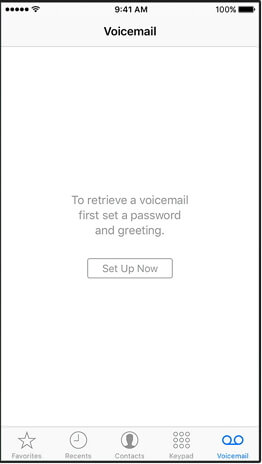
Jeśli nie możesz skonfigurować Visual Voicemail, powinieneś sprawdzić u swojego operatora, czy abonament obejmuje tę funkcję. Na wypadek gdybyś zapomniał hasła do poczty głosowej, musisz skontaktować się z operatorem, aby go zresetować. Nie ma takiej możliwości z iPhone'a.
Pamiętaj, że jeśli włożysz nową kartę SIM, może to spowodować usunięcie wiadomości głosowych z telefonu iPhone. Jeśli nie widzisz wiadomości głosowych, przyczyną problemu może być nowa karta SIM.
Część 2. Jak naprawić iPhone Voicemail nie działa
Jeśli nie ma problemu z konfiguracją wizualnej poczty głosowej, wykonaj następujące czynności. Po wykonaniu każdego kroku sprawdź pocztę głosową.
Wskazówka nr 1. Zadzwoń do kogoś.
Może występować problem z połączeniem sieciowym. Zadzwonienie do kogoś pomogłoby to zweryfikować. Możesz także spróbować zadzwonić na telefon za pomocą innego urządzenia. Sprawdź, czy możesz nagrać pocztę głosową.
Wskazówka nr 2. Wyłącz Wi-Fi.
Poczta głosowa korzysta z danych mobilnych, a nie Wi-Fi. Upewnij się, że wyłączyłeś Wi-Fi i włączyłeś dane komórkowe.
Wskazówka nr 3. Zresetuj strefę czasową telefonu iPhone.
Po prostu otwórz Ustawienia i dotknij Ogólne. Wybierz Data i czas> Ustaw automatycznie.
Wskazówka nr 4. Zresetuj ustawienia sieciowe.
Jeśli poczta głosowa nie działa, przywrócenie ustawień sieciowych do wartości domyślnych może rozwiązać problem. Po prostu otwórz Ustawienia i stuknij Ogólne> Resetuj> Resetuj ustawienia sieci. Wpisz swój kod, aby kontynuować. Spodziewaj się, że iPhone uruchomi się ponownie i włączy ponownie.
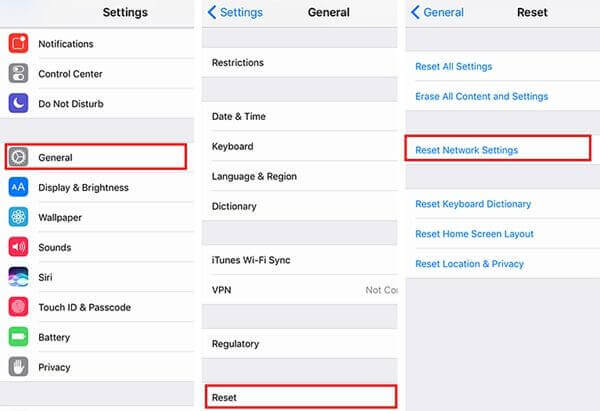
Wskazówka nr 5. Zaktualizuj ustawienia operatora.
Jeśli ustawienia operatora nie zostaną zaktualizowane, może to utrudnić prawidłowe działanie usługi Visual Voicemail.
Uruchom aplikację Ustawienia> Ogólne.
Stuknij Informacje i wyszukaj operatora. Naciśnij.
Jeśli dostępna jest aktualizacja konfiguracji operatora, zobaczysz komunikat z pytaniem, czy chcesz dokonać aktualizacji. Jeśli go widzisz, dotknij Aktualizuj.
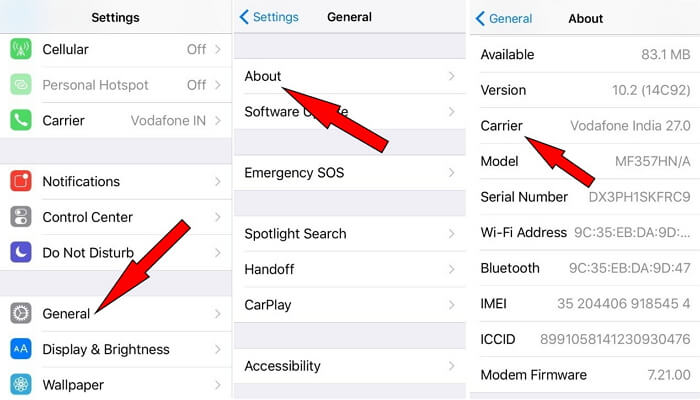
Część 3. Użyj FoneDog Toolkit, aby naprawić niedziałającą pocztę głosową iPhone'a
Jeśli żadna z powyższych wskazówek nie pomogła rozwiązać problemu, najlepszym rozwiązaniem jest skorzystanie z oprogramowania do odzyskiwania systemu. Takie oprogramowanie może naprawić różne błędy systemowe, nie powodując utraty danych ani żadnych dalszych szkód. Odzyskiwanie systemu iOS FoneDog iOS Toolkit jest doskonałym przykładem. Obsługuje różne modele iPhone'ów i iPadów i może być zainstalowany na komputerach Mac i Windows.
Darmowe pobieranie Darmowe pobieranie
Krok 1: Pobierz Fonedog Toolkit i wykryj swoje urządzenie
Na komputerze pobierz i zainstaluj FoneDog iOS Toolkit. Wybierz odpowiednią wersję dla swojego komputera.
Uruchom oprogramowanie i wybierz Odzyskiwanie systemu iOS z dostępnych narzędzi. Podłącz iPhone'a do komputera za pomocą kabla USB. Poczekaj, aż oprogramowanie wykryje twoje urządzenie. naciśnij Początek kontynuować.

Krok 2: Pobierz oprogramowanie wewnętrzne na swój iPhone.
Oprogramowanie musi pobrać odpowiednie oprogramowanie układowe dla telefonu iPhone, aby rozwiązać problem. Sprawdź, czy szczegóły wykrytego urządzenia pasują do Twojego iPhone'a. Jeśli nie, wybierz prawidłowe szczegóły z list rozwijanych. Oprogramowanie pobierze również najnowszą wersję iOS dla Twojego iPhone'a. Hit Repair.

Krok 3: Poczekaj na zakończenie naprawy.
Wstrzymaj się, ponieważ oprogramowanie pobiera oprogramowanie układowe do telefonu iPhone. Automatycznie rozpocznie się naprawa.
Nie próbuj używać telefonu, gdy proces jest w toku. Nie odłączaj też telefonu od komputera.
Po zakończeniu pobierania poczekaj, aż iPhone uruchomi się ponownie i włączy ponownie. Po ponownym włączeniu możesz odłączyć iPhone'a od komputera.

Ludzie też czytali:
3 proste sposoby naprawy, gdy Twój iPhone utknął na logo Apple
Jak całkowicie naprawić błąd iTunes 9 (iPhone Error 9)
Darmowe pobieranie Darmowe pobieranie
Przewodnik wideo: Napraw iPhone Voice Voice nie działa
Część 4. Wniosek
Jeśli podstawowych wskazówek dotyczących rozwiązywania problemów nie można rozwiązać Wiadomości głosowe na telefon iPhone nie działają problemów, czas użyć FoneDog iOS Toolkit.
Rozwiązuje również problemy takie jak tryb DFU, niebieski ekran i brak odpowiedzi iPhone'a. Możesz także użyć tego samego oprogramowania do tworzenia kopii zapasowych plików i przywracania kopii zapasowych. Możesz także odzyskać usunięte pliki.
Wypróbuj te funkcje dla siebie, pobierając teraz oprogramowanie. Nie pożałujesz!
Zostaw komentarz
Komentarz
Odzyskiwanie systemu iOS
Napraw różne błędy systemowe iOS z powrotem do normalnego stanu.
Darmowe pobieranie Darmowe pobieranieGorące artykuły
/
CIEKAWYDULL
/
PROSTYTRUDNY
Dziękuję Ci! Oto twoje wybory:
Doskonały
Ocena: 4.5 / 5 (na podstawie 80 oceny)
